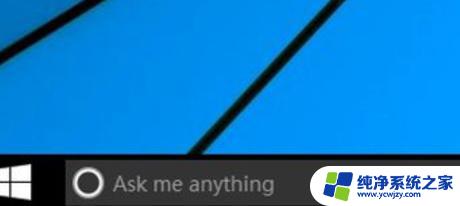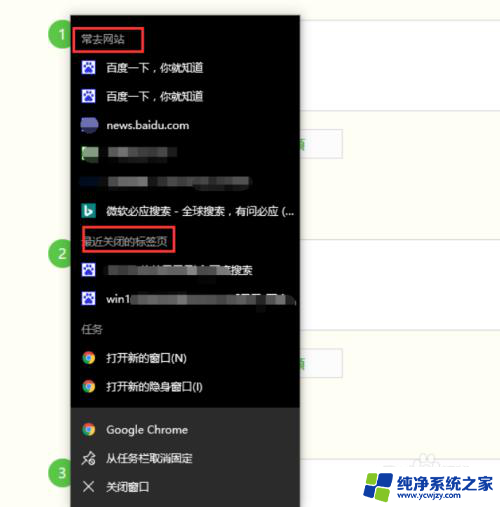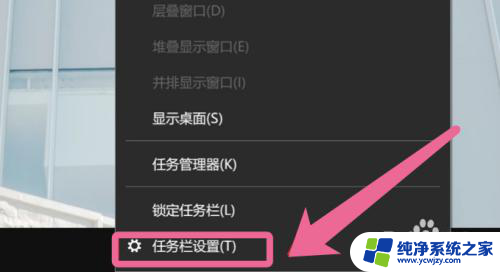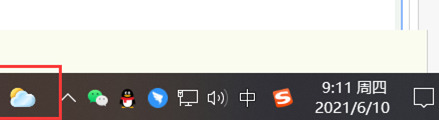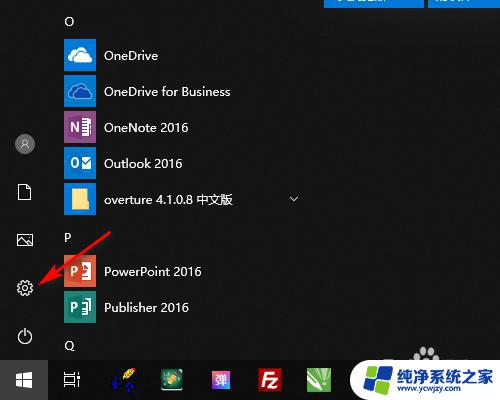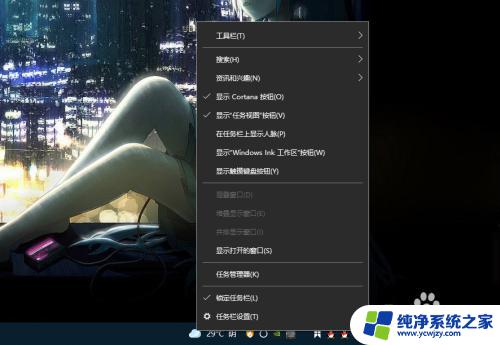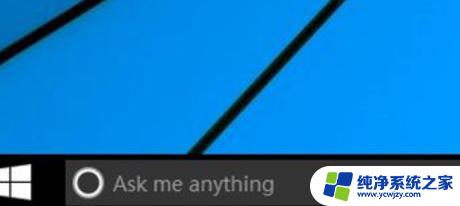关闭win10任务栏预览
Win10任务栏预览功能是一项方便的功能,通过将鼠标悬停在任务栏上的图标上,可以快速预览打开的窗口内容,有时候这个功能可能会干扰我们的工作或者隐私。如果您想禁用Win10任务栏窗口预览,可以通过简单的步骤来实现。接下来我们就来介绍一下具体的操作方法。
具体方法:
1.在电脑键盘同时按下Win+R,打开运行对话框,并输入注册表对应程序regedit,之后点确定。
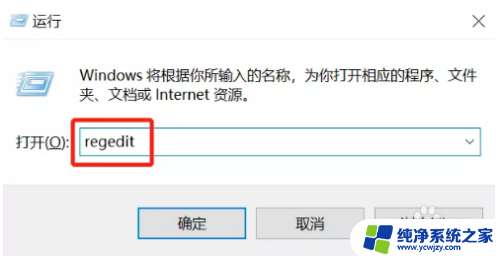
2.进入注册表编辑器,找到以下路径:HKEY_CURRENT_USER\Software\Microsoft\Windows\CurrentVersion\Explorer\Advanced
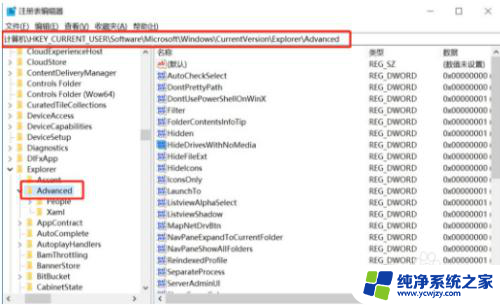
3.在右侧窗口中找到ExtendedUIHoverTime,如果没有的话在右侧中右键点击新建名称为ExtendedUIHoverTime的DWORD(32位)值(D)。并将数值数据更改为10000。
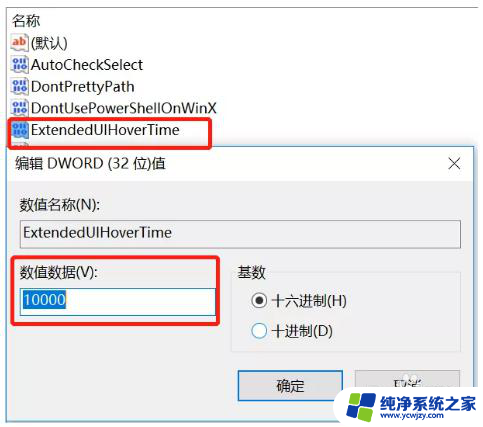
4.重启下资源管理器程序或者重启电脑,设置生效,鼠标移动到任务栏上的最小化程序,就不会再是预览缩略图。
5.如果以上操作完,未能够解决,那么可以继续在注册表中定位到以下路径。HKEY_CURRENT_USER\SOFTWARE\Microsoft\Windows\CurrentVersion\Explorer\Taskband然后找到,如果没有就新建名为NumThumbnails的DWORD(32位)值(D)。并将数值改为0。
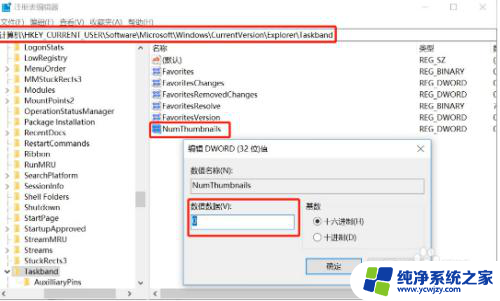
以上是关闭Win10任务栏预览的全部内容,如果还有不清楚的用户,可以参考以上步骤进行操作,希望对大家有所帮助。